今天老板发了个压缩包给小雷。
“帮我设计一下字体的颜色,五分钟后要”
“什么颜色?”
“五彩斑斓的黑”
“...好的”

看开压缩包是PS专用的psd文件,正想打开PS肆意挥洒灵感,但是发现新电脑还没有安装PS!

可是这PS安装包体量也不少,一两G的体积的要下载几分钟,安装也得去了不少时间。
就这么初略一算怎么也得十几分钟呀。
在我焦头烂额的时候,老思机默默在微信给发了一个网址。

这个样子,不就是网页版的PS吗?
开始界面显示除了和PS还挺像的,都是「新建项目」和「从电脑打开」。
底下还有一行图标,显示可以支持处理的格式,居然还有相机的RAW格式(介个下面再说)。

打开PSD文件,可以看到完整的界面,「菜单栏」「工具栏」「图层」「历史记录」。
还是熟悉的配方,还是熟悉的味道。那些PS基本的功能界面都齐全了,可以立即上手搬砖了。
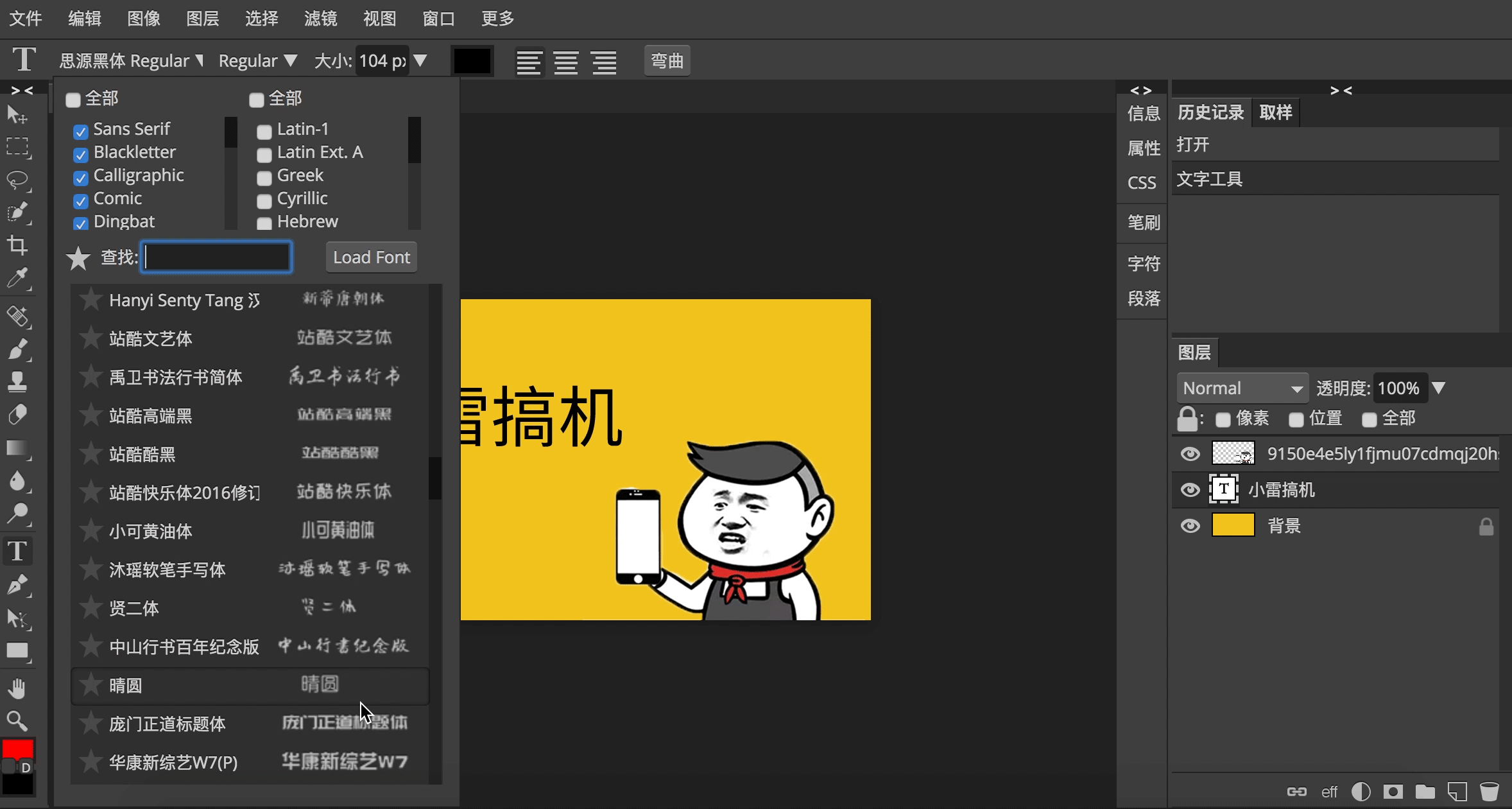
我们用在PS用比较多的像改字体,在这里当然没问题。这个PS良心内置了上百种中英字体,小清新、中国风、妖娆体总有一款适合你。
就算没有自己常用的,在字体工具里的「Load Font」上传也可以使用。
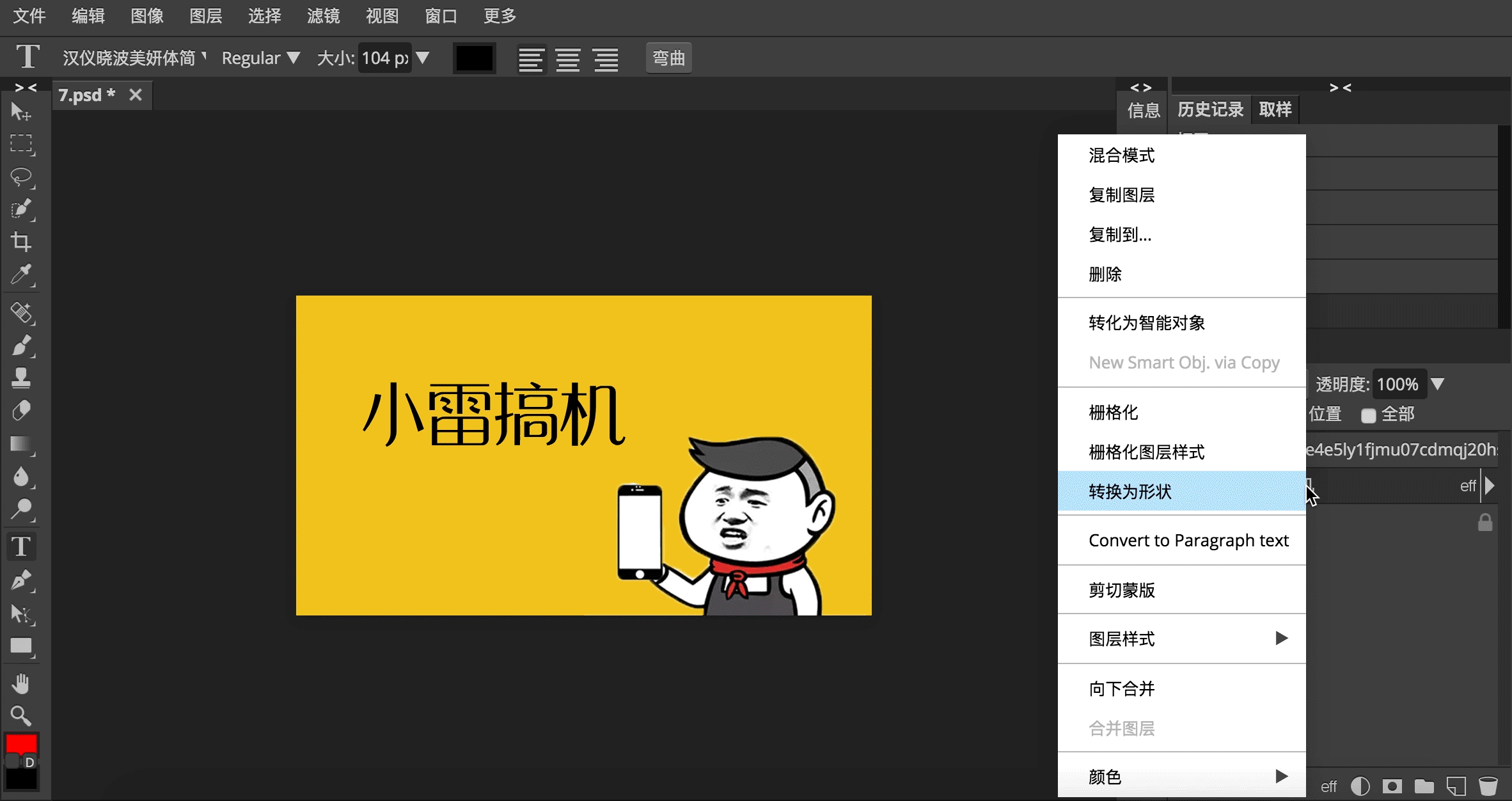
「图层样式」也是有的,描边、内外放光、图案叠加等等一应俱全。
在黑色的字体上用上渐变叠加一条彩虹,再把透明度降低一点。
“五彩斑斓的黑”搞定,赶紧保存给老板发过去~

保存方式和PS差不多,都是在「文件」菜单入口,再选择保存格式和保存质量。
但这里有两个和Photoshop的不同点:一是保存格式相对于Photoshop少,但常用的格式都有,比如png、jpg、pdf等。

二是因为网页版的关系,保存文件的途径不是直接保存到你电脑里,而是通过文件下载的方式保存。
对了,上面既然说是能实现Photoshop大部分功能,那抠图是比较容易实现的。

它还有一个功能让小雷实在佩服,就是在线处理相机RAW文件。
之前「跟着小雷学拍照」又说到,RAW是相机没有压缩过的格式,能保留更多的宽容度和细节。
所以一张以dng格式保存的RAW图动辄几十M。

平常我们要打开RAW文件,得先在Photoshop安装Camera Raw插件后再可以打开。
在这里无需插件,直接就打开RAW照片。不足之处是可以调整的参数只有色温、色调、曝光、亮度和对比度,有些许可怜。

相比之下Photoshop的Camera Raw的功能就丰富许多了,你大佬还是你大佬。

不仅包括以上参数,还有曲线、HSL、预设等更加专业的功能。

还有一个小雷不满意的地方是不支持预设。小雷的Photoshop上安装了许多插件,有降噪的、增加清晰度的、磨皮的...

没有了磨皮插件,帮小姐姐拍的人像照片磨皮更加麻烦了。
咳咳咳,说回正题。

为什么有些不足还要推荐呢?其实这些小小的不足对大众来说都太不重要,毕竟Photoshop的功能在网页版PS上已经实现了90%了。
加上不用安装的便捷性,适合快速处理或者应对某些需要应急的特殊场合。





















